7 bezugspunkt-setz en mit 3d-t astsyst e m – HEIDENHAIN TNC 128 (77184x-01) Benutzerhandbuch
Seite 310
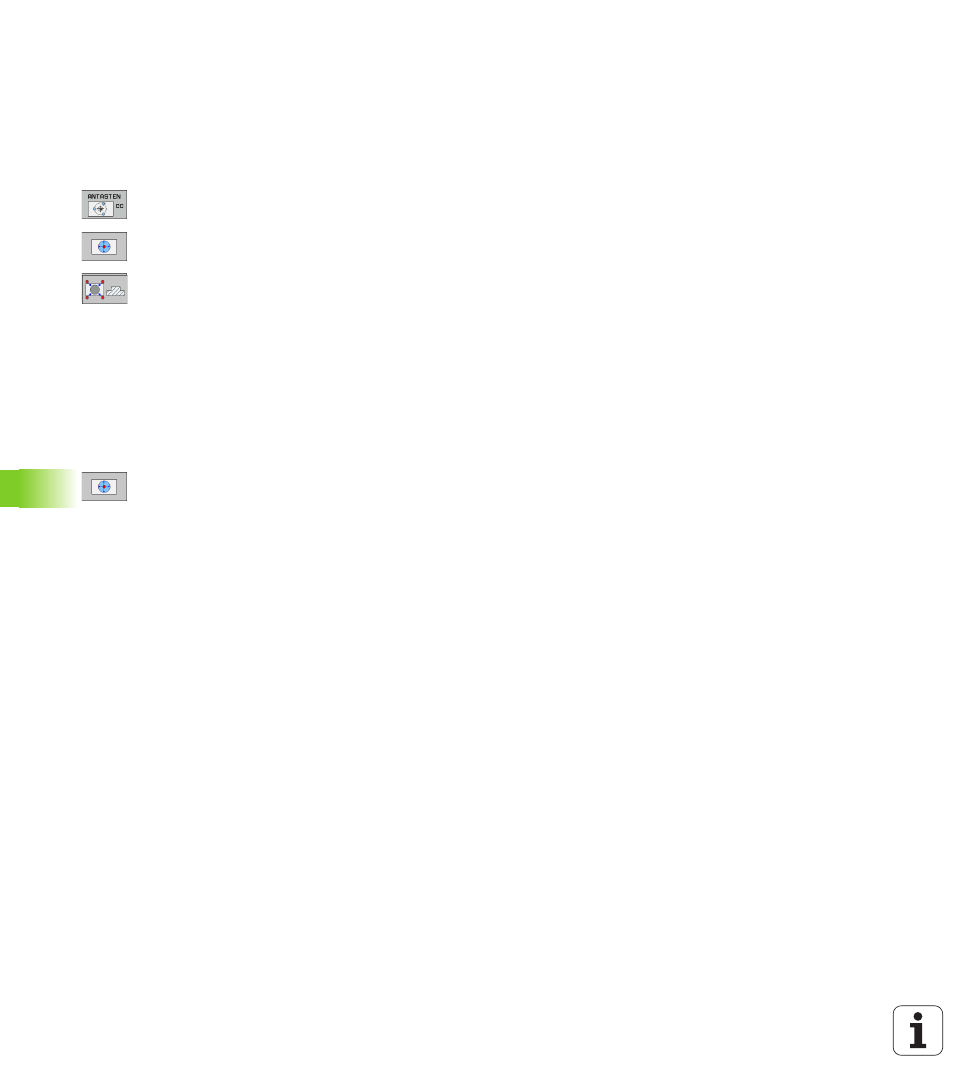
310
Handbetrieb und Einrichten
1
1
.7 Bezugspunkt-Setz
en mit 3D-T
astsyst
e
m
Bezugspunkt über mehrere Bohrungen/Kreiszapfen setzen
Auf der zweiten Softkey-Leiste befindet sich ein Softkey, mit dem Sie
den Bezugspunkt über die Anordnung mehrerer Bohrungen oder
Kreiszapfen setzen können. Sie können den Schnittpunkt von zwei
oder mehr anzutastenden Elementen als Bezugspunkt setzen.
Antastfunktion für den Schnittpunkt von Bohrungen/Kreiszapfen
wählen:
Antastfunktion wählen: Softkey ANTASTEN CC
drücken
Bohrung soll automatisch angetastet werden: Über
Softkey festlegen
Kreiszapfen soll automatisch angetastet werden: Über
Softkey festlegen
Tastsystem ungefähr in der Mitte der Bohrung bzw. in die Nähe des
ersten Antastpunkts am Kreiszapfen vorpositionieren. Nachdem Sie
die NC-Start-Taste gedrückt haben, tastet die TNC automatisch die
Kreispunkte an.
Anschließend fahren Sie das Tastsystem zur nächsten Bohrung und
tasten diese genauso an. Wiederholen Sie diesen Vorgang, bis alle
Bohrungen für die Bezugspunkt-Bestimmung angetastet sind.
Bezugspunkt im Schnittpunkt mehreren Bohrungen setzen:
Tastsystem ungefähr in der Mitte der Bohrung
vorpositionieren
Bohrung soll automatisch angetastet werden: Über
Softkey festlegen
Antasten: Externe START-Taste drücken. Das
Tastsystem tastet den Kreis automatisch an
Vorgang für die übrigen Elemente wiederholen
Antastvorgang beenden, in das Auswertungsmenü
wechseln: Softkey AUSWERTEN drücken
Bezugspunkt
: Im Menüfenster beide Koordinaten des
Kreismittelpunkts eingeben, mit Softkey BEZUGSP.
SETZEN übernehmen, oder Werte in eine Tabelle
schreiben (siehe „Messwerte aus den Tastsystem-
Zyklen in eine Nullpunkt-Tabelle schreiben”, Seite
299, oder siehe „Messwerte aus den Tastsystem-
Zyklen in die Preset-Tabelle schreiben”, Seite 300)
Antastfunktion beenden: Softkey ENDE drücken